Les pirates informatiques sévissant de nos jours, il est plus important que jamais de savoir comment sécuriser correctement vos fichiers avant de les envoyer dans le chaos organisé d'Internet. Cela est devenu particulièrement évident après que des chercheurs de l'université de Grenoble Alpes ont publié un article indiquant que, sur les 40 000 PDF analysés, seuls 24 % étaient assainis. En d'autres termes, 76 % de ces documents contenaient des métadonnées non protégées qui pouvaient être exploitées pour voler des informations confidentielles . Il s'agit notamment des pièces jointes, des scripts, des commentaires, des couches cachées et d'autres éléments contenus dans le PDF.
Que pouvez-vous donc faire pour protéger votre travail lorsque vous l'enregistrez dans l'un des formats de fichier les plus pratiques (et donc les plus populaires) que l'on connaisse ? Pour répondre à cette question, nous devons d'abord en poser une autre, à savoir...
Pouvez-vous protéger vos fichiers PDF par un mot de passe ?
La réponse est un "OUI" retentissant. Toutefois, vous devez disposer du bon logiciel de protection des PDF pour tirer pleinement parti des fonctions de sécurité intégrées au format de fichier. Cela étant dit, vous devez tenir compte de certains facteurs pour choisir le meilleur éditeur de PDF qui vous permettra également de supprimer les mots de passe d'un PDF. Parmi toutes les fonctionnalités standard qu'un bon éditeur de PDF peut offrir figure l'option qui vous permet de protéger le fichier par un mot de passe. Cette fonction est particulièrement importante lorsque vous travaillez dans un environnement professionnel et que vous partagez quotidiennement des documents confidentiels.
Ceci étant dit, creusons un peu plus loin.
Quels sont les avantages et les inconvénients de la protection d'un PDF par mot de passe ?
Comme nous l'avons déjà mentionné, l'un des principaux avantages de la protection d'un PDF par un mot de passe est d'empêcher les intrus de récupérer des métadonnées susceptibles de compromettre les secrets commerciaux de votre entreprise. Cela permet également de s'assurer que seules les personnes compétentes peuvent accéder aux données confidentielles de l'entreprise, évitant ainsi les fuites potentielles de la part d'employés malhonnêtes de votre organisation. Toutefois, cette méthode est une arme à double tranchant, car vous pouvez très facilement oublier le mot de passe qui protège votre fichier PDF, surtout si vous devez vous souvenir de plusieurs mots de passe différents pour accéder à différents fichiers.
Un autre élément à prendre en compte est la force de votre mot de passe. Si vous choisissez un mot de passe faible, tel que votre date de naissance, "batman", "12345...", ou si vous utilisez le mot "mot de passe", il est très probable que ce que vous essayez de protéger sera rapidement découvert. Un mot de passe fort, en revanche, utilise au moins huit caractères, un mélange de majuscules et de minuscules, et comporte au moins un chiffre ou un symbole spécial (par exemple "@" ou " !"). Si vous ne parvenez pas à trouver un mot de passe suffisamment fort, vous pouvez toujours utiliser l'un des nombreux générateurs de mots de passe en ligne disponibles.
Pour trouver un remède à vos oublis, la meilleure façon d'éviter les maux de tête est de noter vos mots de passe dans un carnet que vous garderez sous clé, au cas où. Une autre bonne pratique consiste à modifier régulièrement vos mots de passe pour vous assurer que vos PDF restent intouchables.
Comment supprimer la protection par mot de passe d'un PDF
Si vous ne pouvez pas contourner la sécurité de votre fichier ou modifier votre PDF si vous ne connaissez pas le mot de passe au préalable, vous pouvez le modifier autant de fois que nécessaire pour vous assurer que personne ne tirera profit de votre fichier, même si vous avez accidentellement vendu la mèche. La modification du mot de passe est également utile lorsque vous ne pouvez pas vous souvenir facilement de votre ancien mot de passe et que vous souhaitez un mot de passe plus simple à mémoriser, mais suffisamment sûr pour tenir les intrus à distance. Nous verrons d'abord comment créer ou modifier un mot de passe pour votre PDF, puis comment le supprimer lorsque vous n'en avez plus besoin.
Il est très simple de protéger un fichier PDF par un mot de passe à l'aide de PDF Extra. Voici ce que vous devez faire :
1. Ouvrez votre document PDF.
2. Dans le ruban principal, cliquez sur "Protéger".
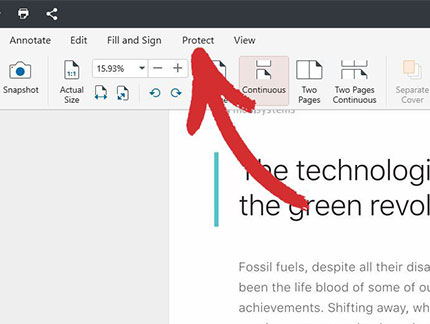
3. Cliquez sur "Protéger le document".
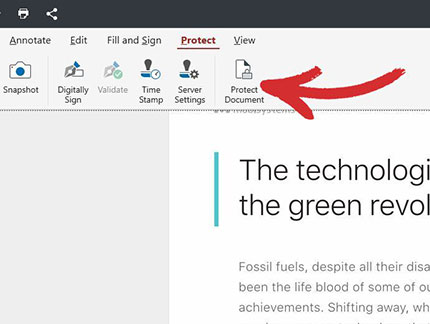
4. Confirmez le message en cliquant sur "OK".
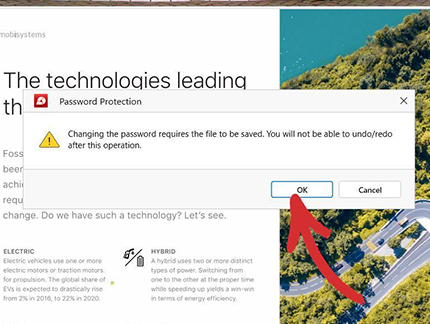
5. Sélectionnez "Exiger un mot de passe pour ouvrir le document" et commencez à taper le mot de passe que vous souhaitez.
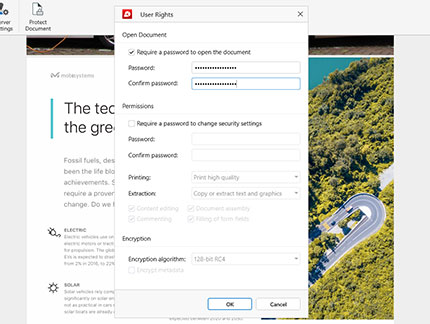
Pour confirmer les paramètres du mot de passe, cliquez sur "OK".
6. Enregistrez le document et choisissez un emplacement de stockage.
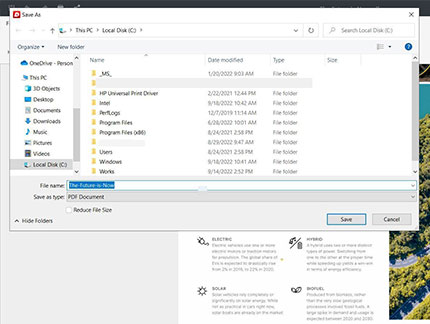
Après avoir protégé le fichier PDF, vous pouvez le partager sans souci avec des partenaires commerciaux, des organisations, des collègues, etc.
La prochaine étape logique consiste donc à apprendre comment supprimer la protection par mot de passe d'un fichier PDF. Ce processus est tout aussi simple. Tout ce que vous avez à faire est :
1. Ouvrez le document PDF dont vous avez besoin avec PDF Extra.
2. Il vous sera demandé de saisir le mot de passe de ce document. Après l'avoir saisi, confirmez votre choix en cliquant sur "OK".
3. Cliquez sur "Protéger".
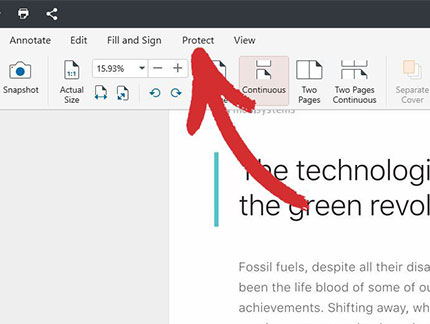
4. Cliquez sur "Protéger le document".
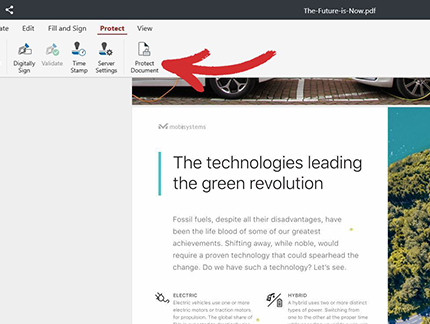
5. Dans le panneau "Droits de l'utilisateur", désactivez les mots de passe précédemment définis.
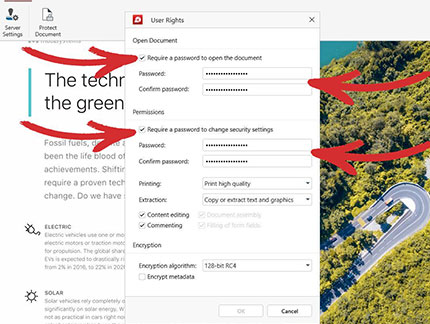
6. Confirmez votre choix en cliquant sur "OK".
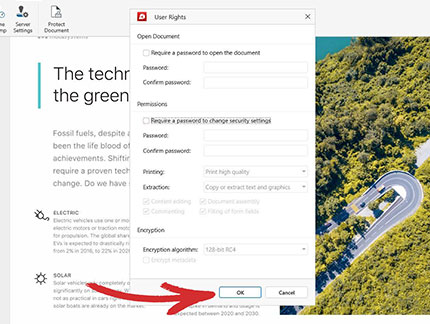
7. Cliquez à nouveau sur "OK" pour terminer le processus de suppression du mot de passe.
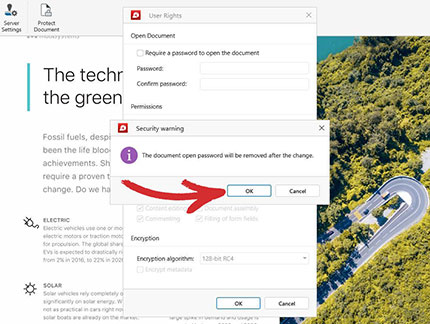
8. la prochaine fois que vous ouvrirez votre document, PDF Extra ne vous demandera plus de saisir un mot de passe !
Réflexions finales
Au XXIe siècle, il n'est plus possible d'utiliser des documents non protégés, sauf si vous avez l'intention de rester à l'écart d'Internet et de ne jamais les partager avec qui que ce soit. Heureusement, l'ajout d'un mot de passe à un PDF est une tâche relativement simple, mais vous devez suivre quelques étapes pour vous assurer que votre effort en vaudra la peine. Parmi les éléments à prendre en compte, citons
- La force de votre mot de passe. Plus il est faible, plus il sera facile pour les acteurs malveillants de voler vos données.
- La complexité de votre mot de passe. Les mots de passe complexes sont également difficiles à décrypter, mais veillez à les noter au préalable, car si vous les oubliez, votre PDF risque de rester verrouillé à jamais.
- L'ancienneté de votre mot de passe. Même les meilleurs mots de passe peuvent devenir vulnérables aux attaques s'ils restent inchangés. C'est pourquoi il est conseillé de changer de mot de passe tous les quelques mois pour plus de sécurité.
Bien entendu, avant de faire quoi que ce soit, il convient de se demander si vous avez besoin d'un mot de passe, car dans la plupart des cas, ce n'est probablement pas le cas. Essayez d'identifier le niveau de sécurité dont chacun de vos fichiers de travail a besoin au cours de votre journée pour gagner un temps précieux tout en vous assurant que ce qui doit être protégé le reste.
Découvrez ce que PDF Extra peut faire pour protéger vos fichiers ou prenez les choses en main grâce à notre version d'essai gratuite de 14 jours.